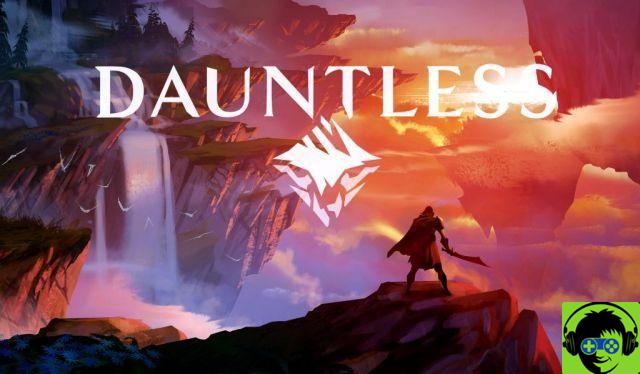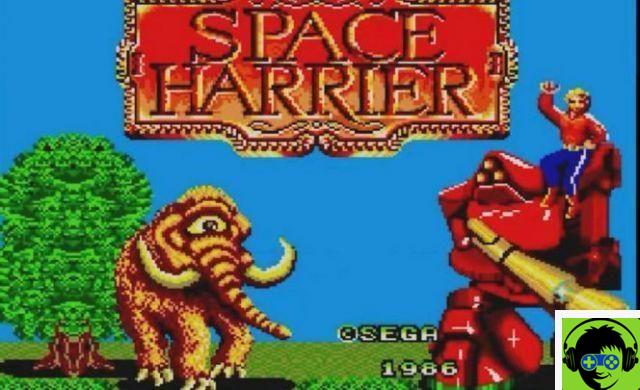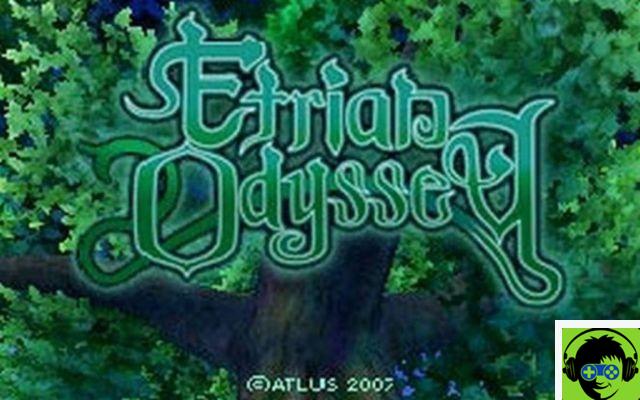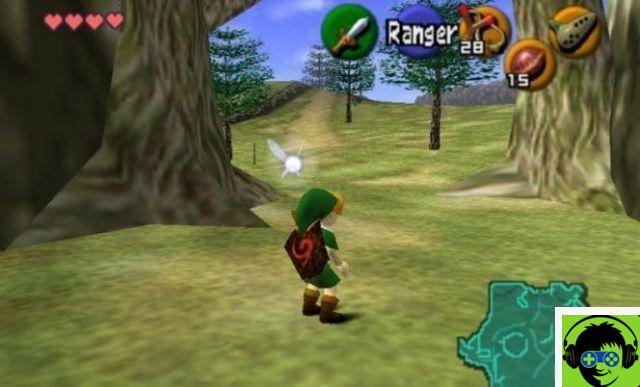Ya sea que desee agregar una marca de agua a los videos o unir varios para crear un solo archivo. Entonces el programa " Foto »Windows 10 puede realizar la tarea con demasiada facilidad.
No hace falta ser un experto ni tener conocimientos sobre edición de vídeos. Existen muchas aplicaciones con un gran potencial pensadas para personas que no tienen mucho conocimiento en el tema y recién se inician en el mundo de la edición de video.
Hoy vamos a ver una de esas aplicaciones que ya vienen instaladas en Windows 10 donde puedes fusionar varios videos muy rápida y fácilmente.

Cómo fusionar videos gratis sin programas en Windows 10
- Para fusionar uno o varios vídeos en Windows 10 utilizaremos una aplicación ya instalada en el sistema operativo. Así que no necesitaremos descargar nada.
- Para empezar, pulsaremos " Inicio »O el» botón Windows »En el teclado.
- Luego escribimos " Foto »Y abrimos el primer resultado que aparece.
- Una vez abierta la aplicación, tenemos que hacer clic en el botón » Crea " arriba. Aparece un pequeño menú y aquí tenemos que seleccionar » Vídeo personalizado «.
- Ahora nos dirige a un apartado donde podemos ver una serie de vídeos que se encuentran almacenados en el sistema operativo. Pero lo que haremos será ir al archivo” carpeta " y luego " Agregar una carpeta »Para agregar exactamente la carpeta donde tenemos los archivos de video que queremos fusionar.
- Una vez hecho esto, podremos ver todos los videos que hay en esa carpeta. Lo que tendremos que hacer es seleccionar los vídeos que queremos fusionar y luego pulsar en » Crea »Para iniciar el proceso.

Combinar varios videos sin programas en Windows 10
El proceso puede tardar más o menos dependiendo de la cantidad de vídeos que quieras fusionar, su duración y su peso. Así que te aconsejo que tengas un poco de paciencia. Una vez que haya terminado, deberá agregar un nombre al video que acaba de crear. Después aceptado, podemos acceder todo el editor de video integrado en la aplicación.
En la parte inferior de este editor de vídeo encontramos una gran cantidad de opciones para poder editarlo, entre ellas:
- Cortar. En caso de querer cortar alguna parte del video, esta opción es ideal.
- Cambiar el tamaño. Para cambiar el tamaño del video, si tiene barras negras que desea eliminar o ajustar la resolución, etc.
- Filtros. Similar a lo que hacemos con Instagram y otras aplicaciones, es posible agregar filtros a los videos para mejorar la calidad de la imagen.
- Texto. Puede agregar texto en cualquier parte del video, lo que puede ser extremadamente útil.
- Movimiento. Muchas opciones para obtener un mejor efecto en términos de movimiento de video general.
- Efectos 3D. Para añadir una gran variedad de efectos 3D que pueden tener un impacto increíble en él, potenciando, si se aplican correctamente, el resultado final.
Si mira arriba, puede encontrar más opciones para continuar editando su video, incluida la capacidad de agregar un tema, agregar audio también, cambiar la resolución, exportar el video, etc.
Solo la opción de exportar el video es para que podamos guardarlo en un formato aceptable para su reproducción. Lo ideal aquí es seleccionar " Carga más larga »Cuál sería la última de las opciones y donde el video mantendrá una calidad impecable.
Una vez terminado podemos verlo en la misma aplicación o ir directamente a la carpeta donde se guardó para hacer lo que queramos con el vídeo. Si encuentra un problema mientras reproduce un video, no se preocupe, es fácil de solucionar.
Como puedes ver, es muy fácil. fusionar varios videos gratis y sin instalar ningún programa en Windows 10. Además, de esta manera tienes acceso a un editor de video simple pero funcional para casos rápidos.
También puedes encontrar varios editores de video que a pesar de ser de pago son muy demandados por los usuarios, uno de ellos es Filmora Wondershare.